- ホーム
- マニュアル・ヘルプ一覧
- LINE公式アカウント (LINE Official Account Manager)
- 10/25更新: クーポン
10/25更新: クーポン
LINE上で使用できるクーポンを作成できます。
作成したクーポンはメッセージ・LINE VOOM・応答メッセージなどで配信・投稿が可能で、来店促進などに利用することも可能です。
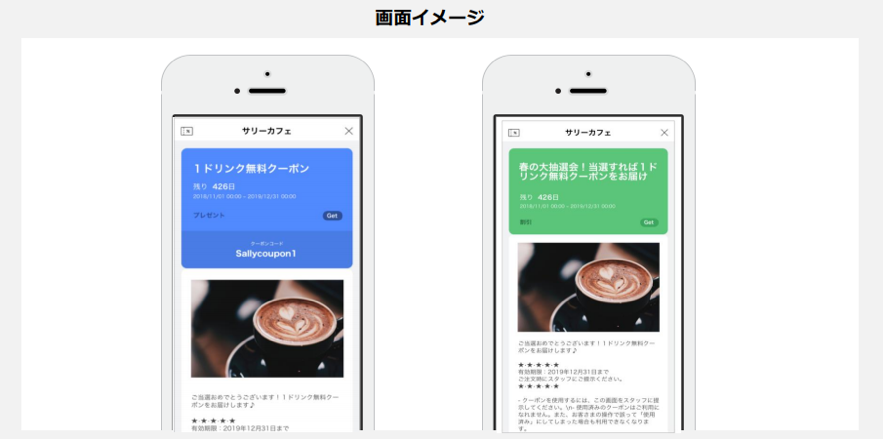
動画マニュアル
クーポンの機能と設定方法の動画マニュアルです。画面遷移やクリック箇所がわかりやすくなっておりますのでご確認ください。 (3:06)
クーポンを作成する
-
クーポン及び抽選の新規作成をします。
クーポンメニューを選択し「作成」をクリック。
新規作成画面に遷移します。 -
項目ごとに入力します
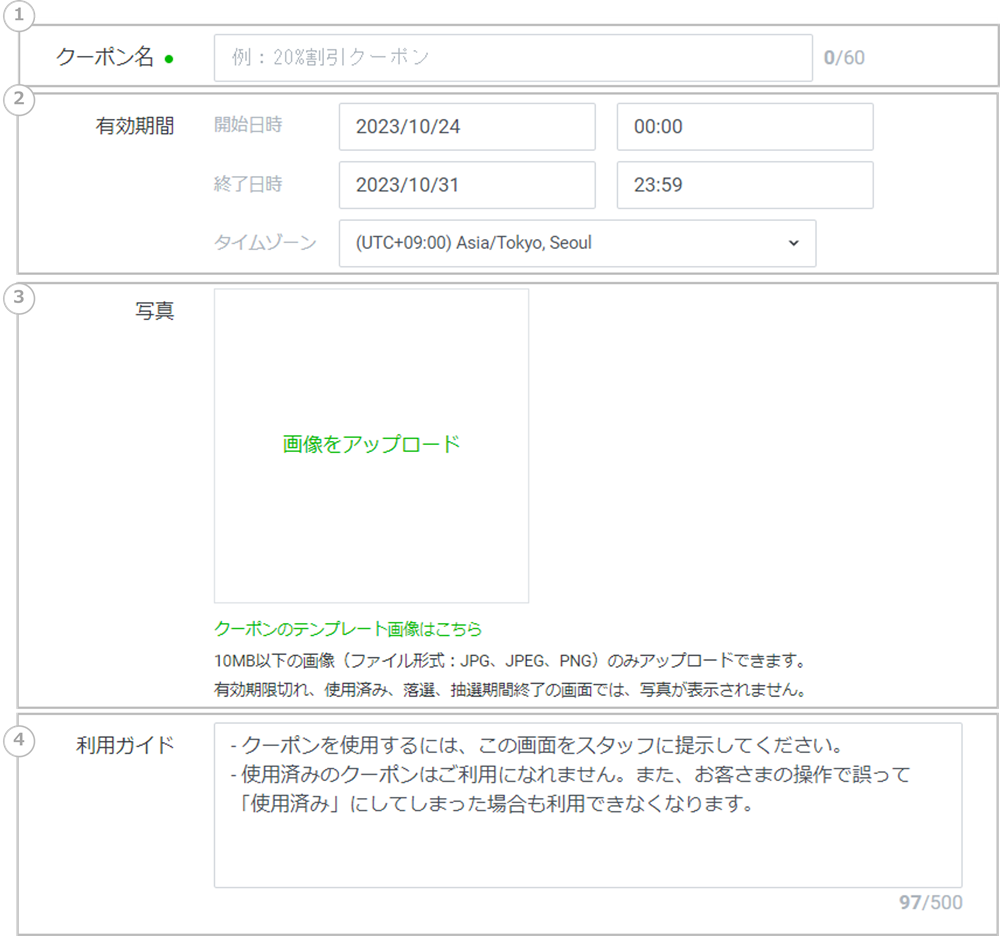
番号 説明 ① クーポン名を設定します。トークルーム内のふきだし等に表示されます。 ② クーポンの有効期間を設定します。トークルーム内のふきだし等に表示されます。
タイムゾーンはPC設定がデフォルトです。③ クーポンの画像を設定します。
※10MBまでの画像がアップロードできますが、ユーザー環境を考慮し1MB以下を推奨します
※詳細画面ではユーザー端末の解像度にあわせ、横軸を基準に自動でリサイズされますので、一般的なスマートフォン解像度にあわせて制作できます
※配信・投稿時のサムネイルでは短辺を基準に正方形にトリミングして表示されます
④ クーポンの利用方法を設定できます。 -
クーポンに関する詳細設定を行います。「抽選」の設定も可能です。
完了後は「保存」をクリック。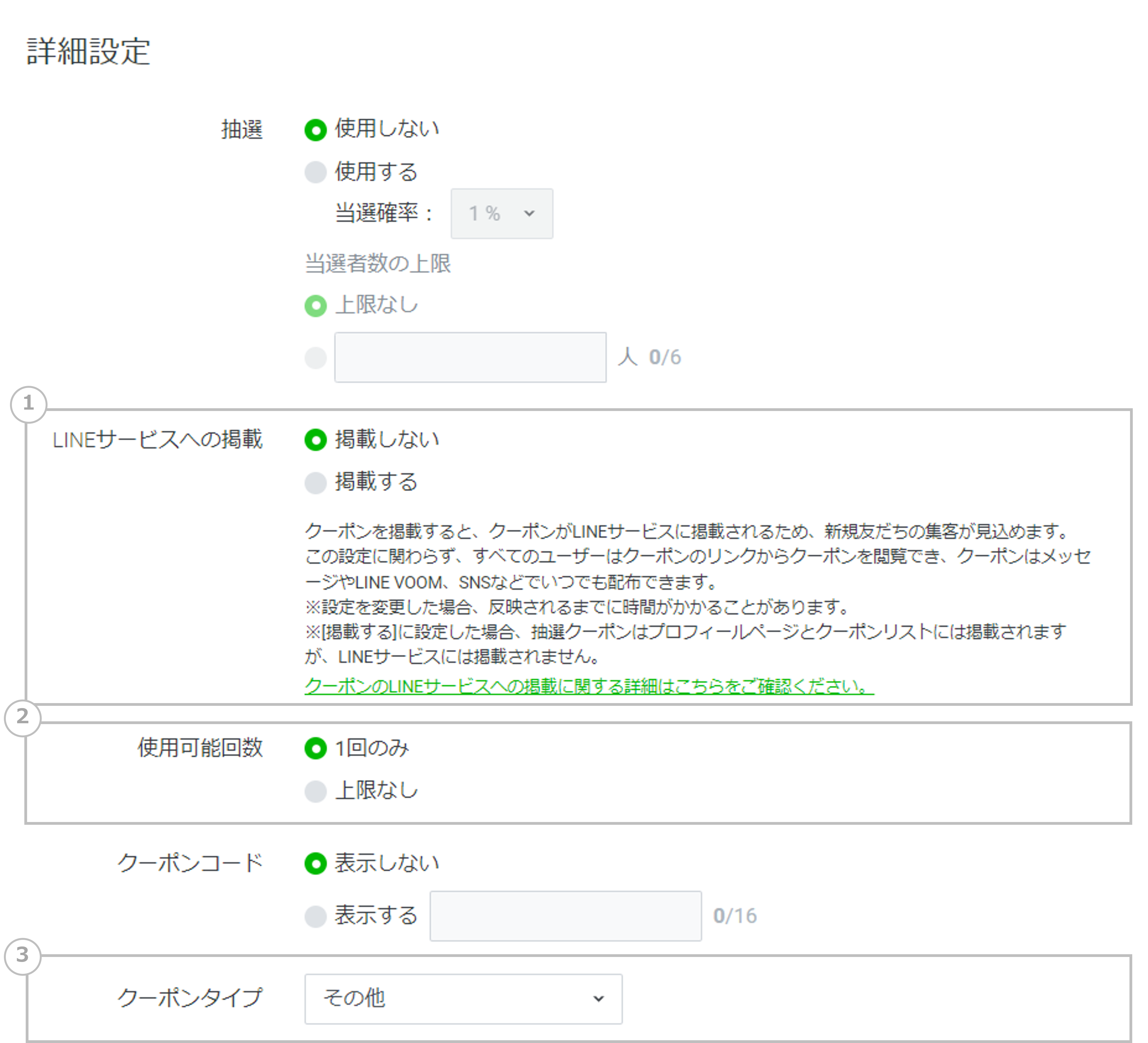
番号 説明 ① 公開設定を登録します。
※デフォルトは「掲載しない」になっています
【掲載しない】
友だちのみにクーポンを配信できます。メッセージでクーポンを送信してください。
【掲載する】
クーポンがLINEの関連サービスに掲載され、すべてのユーザーが見ることができます。
以下のサービス内で公開されます。
・LINE公式アカウント一覧ページ(LINEアプリのホーム > サービス > 公式アカウント)
・LINEクーポン:https://coupon.line.me/index.html
・LINE PLACE:https://place.line.me/
・プロフィール:(公式アカウントの機能) https://www.linebiz.com/jp/manual/OfficialAccountManager/profile/
・LINEで予約:(公式アカウントの機能)https://www.linebiz.com/jp/service/line-official-account/reservation/
※抽選クーポンは、設定を「掲載する」としていてもLINE関連サービスには掲載されません
※未認証アカウントが発行するクーポンは、設定を「掲載する」としていてもLINE関連サービスには掲載されません
※認証済アカウントの場合、アカウント設定>情報の公開>検索結果とおすすめに表示 において、「表示」と設定している場合のみ、設定を「掲載する」とすればLINE関連サービスに掲載されます ※抽選クーポンを除く※LINEクーポンへの公開は、プロフィール内の基本情報に住所の登録が必要です
※一部対象外の業種もあります
※保存済みクーポンは、上記掲載条件にかかわらず LINEクーポン>お気に入りタブ に表示されます② 使用回数を設定します。
使用可能回数を1回にすると、クーポン使用時ページ下部に「使用済みにする」ボタンを表示します。
③ クーポンの種類を選択します。(詳細はこちら)
5種類の中からお選びいただけます。アプリ上では色分け表示されます。
-
保存を完了すると各機能でシェアが可能です。
シェア先を選択すると各機能の作成画面に遷移します。
保存されたクーポンはリストで表示され、リストの「・・・」をクリックするとクーポンの「コピー」「削除」「シェア」が選択可能です。
関連リンク
LINE上で使用できるクーポンを作成できます。
作成したクーポンはメッセージ・LINE VOOM・応答メッセージなどで配信・投稿が可能で、来店促進などに利用することも可能です。
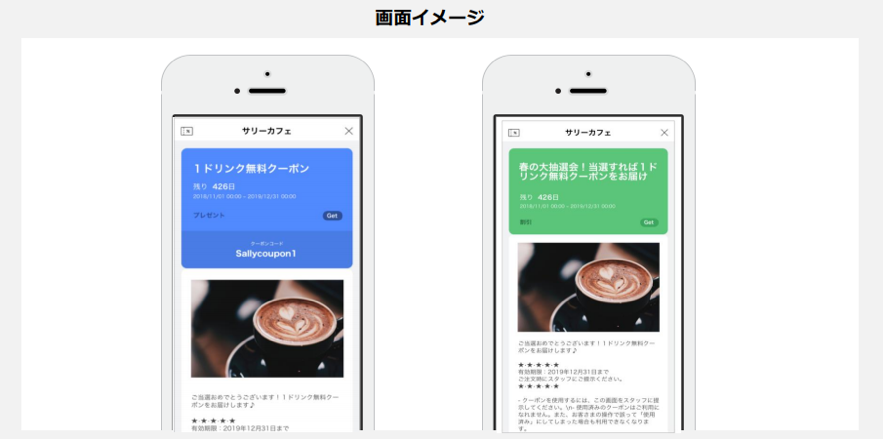
動画マニュアル
クーポンの機能と設定方法の動画マニュアルです。画面遷移やクリック箇所がわかりやすくなっておりますのでご確認ください。 (3:15)
クーポンを作成する
-
クーポンメニューを選択します。
-
クーポン画面の一覧に遷移します。
作成済みのクーポンがある場合は、作成したクーポンの一覧が表示されます。
作成済みクーポンを選択するとクーポンの編集画面に遷移します。
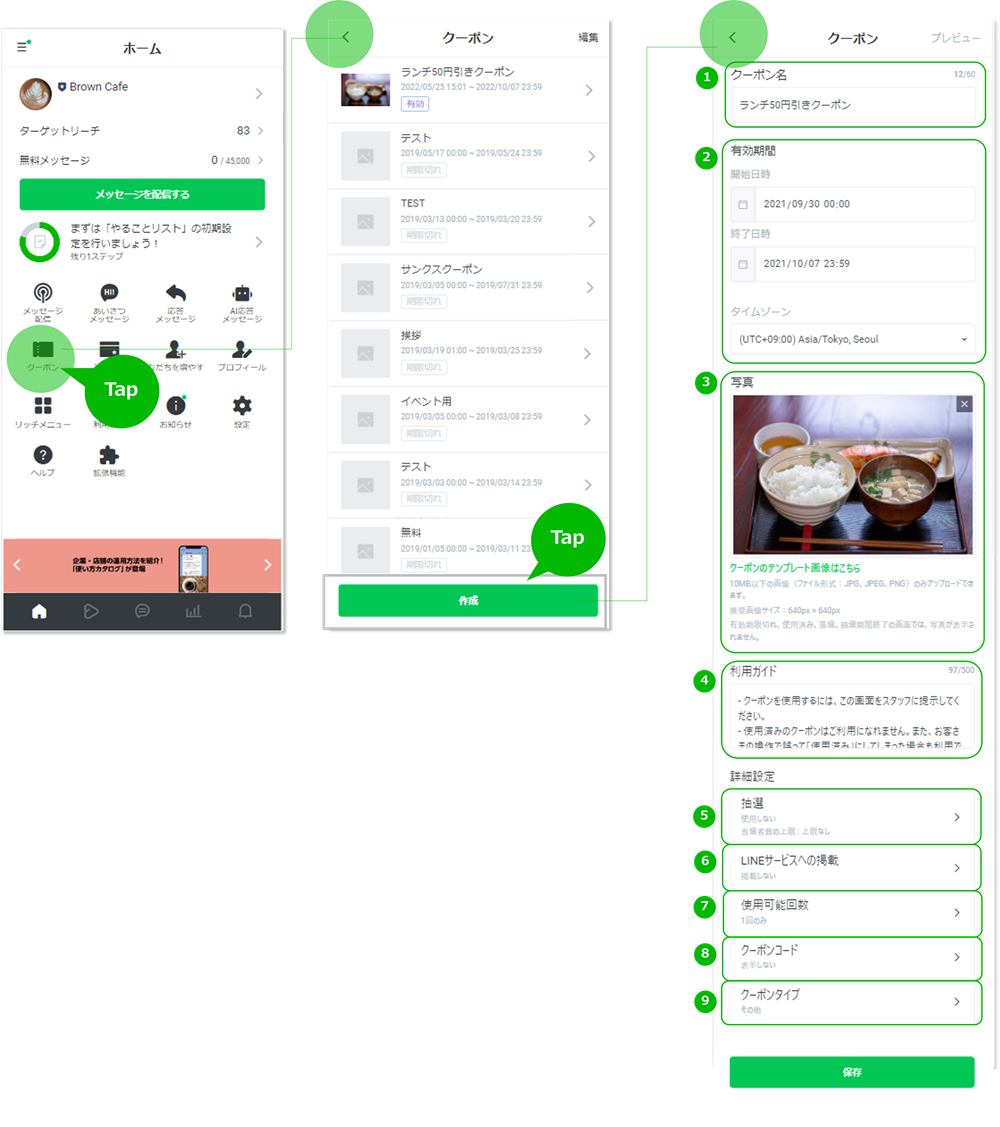

クーポン名を設定します。60文字まで設定可能です。トークルーム内のふきだし等に表示されます。

クーポンの有効期間を設定します。トークルーム内のふきだし等に表示されます。

メイン画像を設定します。10MBまでの画像がアップロードできますが、ユーザー環境を考慮し1MB以下におさえていただくことを推奨します。詳細画面ではユーザー端末の解像度にあわせ、横軸を基準に自動でリサイズされますので、一般的なスマートフォン解像度にあわせて制作いただけます。配信・投稿時のサムネイルでは短辺を基準に正方形にトリミングして表示されます。

クーポンの利用方法を入力します。クーポンの利用制限や利用条件を記載できます。

抽選の設定が可能です。
当選確率や当選者の上限設定が可能です。

クーポンのLINEサービスへの掲載設定が可能です。
※デフォルトは「掲載しない」になっています
【掲載しない】友だちのみにクーポンを配信できます。メッセージでクーポンを送信してください。
【掲載する】クーポンがLINEの関連サービスに掲載され、すべてのユーザーが見ることができます。
以下のサービス内で公開されます。・LINE公式アカウント一覧ページ(LINEアプリのホーム > サービス > 公式アカウント)
・LINEクーポン:https://coupon.line.me/index.html
・LINE PLACE:https://place.line.me/
・プロフィール:(公式アカウントの機能) https://www.linebiz.com/jp/manual/OfficialAccountManager/profile/
・LINEで予約:(公式アカウントの機能)https://www.linebiz.com/jp/service/line-official-account/reservation/
※抽選クーポンは、設定を「掲載する」としていてもLINE関連サービスには掲載されません
※未認証アカウントが発行するクーポンは、設定を「掲載する」としていてもLINE関連サービスには掲載されません
※認証済アカウントの場合、アカウント設定>情報の公開>検索結果とおすすめに表示 において、「表示」と設定している場合のみ、設定を「掲載する」とすればLINE関連サービスに掲載されます ※抽選クーポンを除く
※LINEクーポンへの公開は、プロフィール内の基本情報に住所の登録が必要です
※一部対象外の業種もあります
※保存済みクーポンは、上記掲載条件にかかわらず LINEクーポン>お気に入りタブ に表示されます

クーポンの使用回数の設定が可能です。
使用可能回数を1回にすると、クーポン使用時ページ下部に「使用済みにする」ボタンを表示します。

クーポンコードを設定できます。クーポンの上部に表示されます。

クーポンタイプを選択します。クーポンのヘッダー部分が色わけされます。(詳細はこちら)
作成したクーポンを確認する
-
クーポン及び抽選の新規作成をします。
クーポン一覧画面から「作成」を選択。
新規作成画面に遷移します。
-
新規作成画面に遷移します。
項目ごとに入力します。入力後は「保存」を選択。
-
保存を完了すると各機能でシェアが可能です。
シェア先を選択すると各機能の作成画面に遷移します
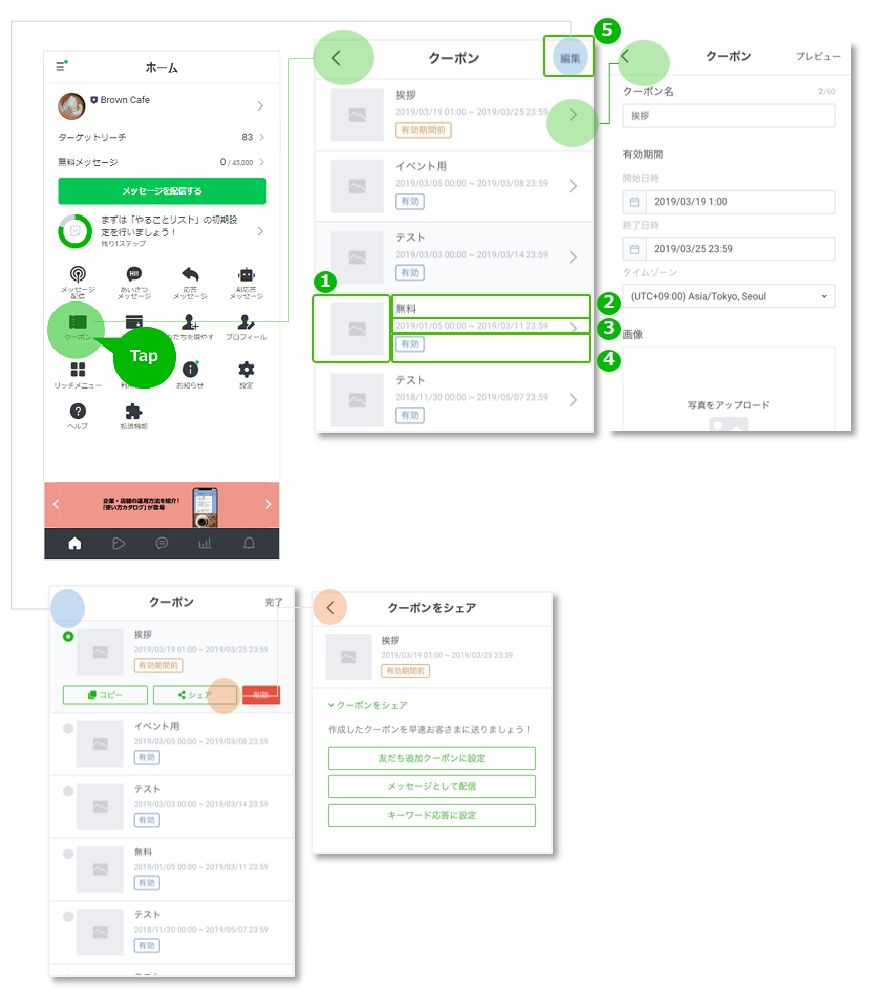

設定しているクーポンに設定している画像が表示されます。

設定しているクーポン名が表示されます。

設定しているクーポンの有効期間が表示されます。

設定していうクーポンの有効期間が表示されます。

選択するとクーポンの「コピー」「削除」「シェア」が選択できます。
「シェア」を選択するとユーザーに送る機能が設定できます。
機能を選択すると各機能の設定・作成画面に遷移します。
この情報は役に立ちましたか?


